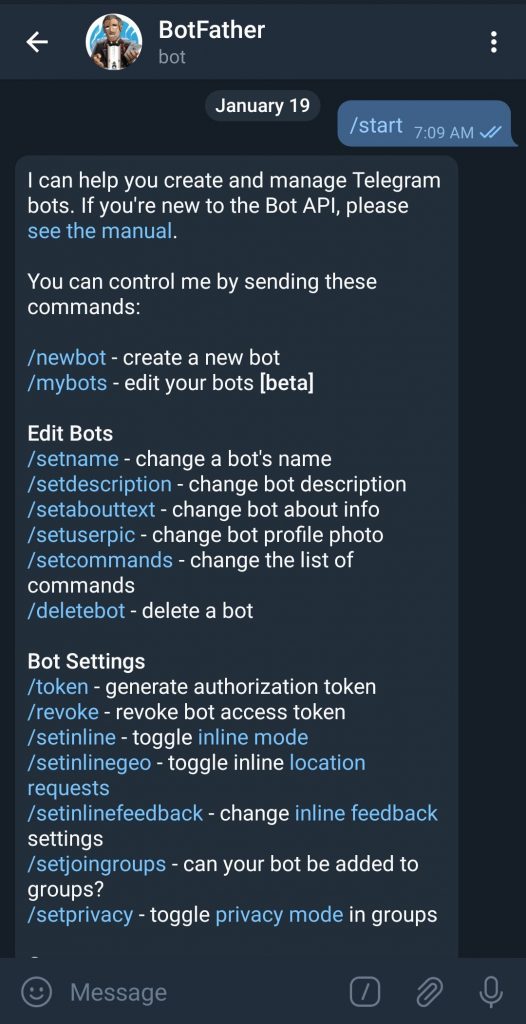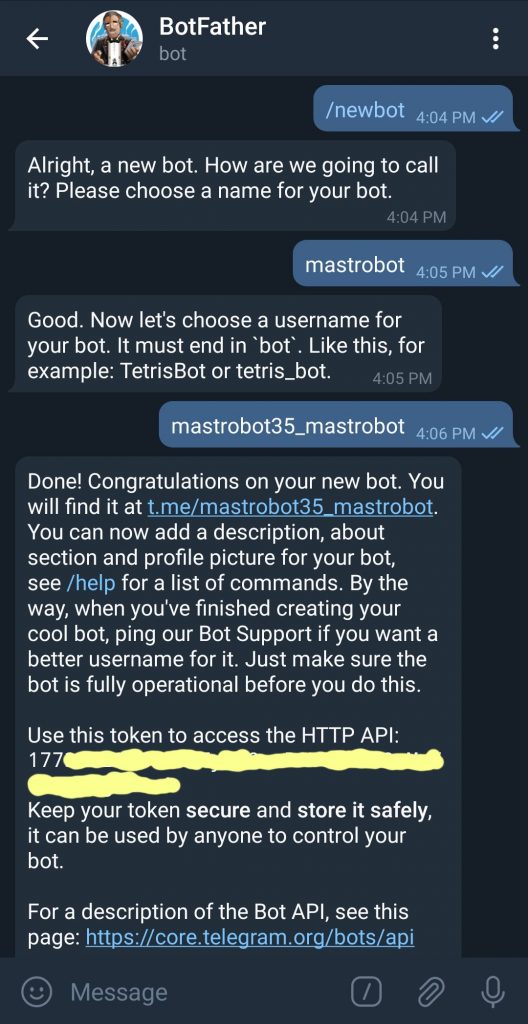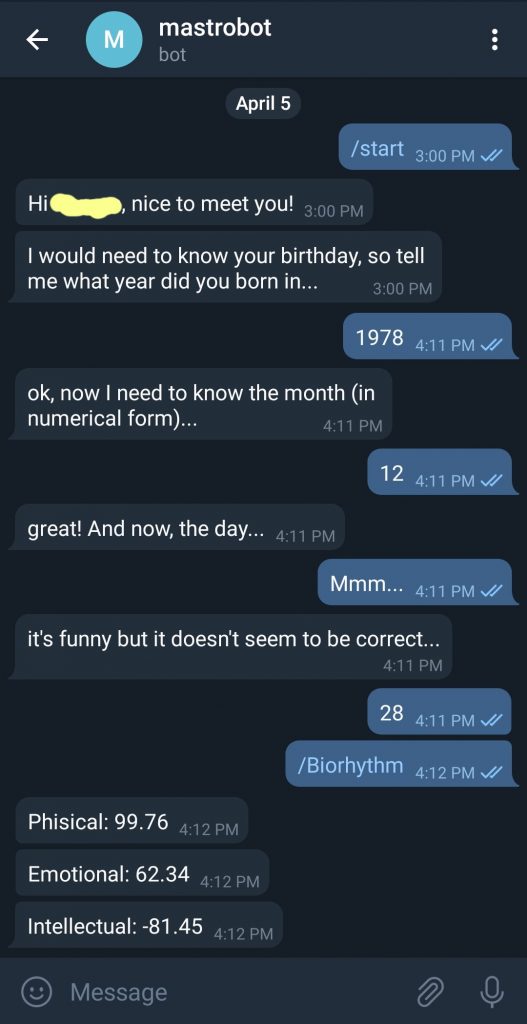как сделать меню в телеграмм боте python
Telegram Bot на Python 3
В данной статье мы напишем telegram bot на python, который сможет отвечать на наши сообщения, взаимодействовать с нами, предлагая варианты ответов в виде кнопок и обрабатывать выбранный нами результат, выполняя команды на сервере. Взаимодействовать с Telegram Bot Api мы будем с помощью библиотеки pyTelegramBotAPI (telebot) написанной на Python.
Создание бота
Для регистрации нового бота необходимо обратиться к боту BotFather. Для этого в строке поиска наберите BotFather и в показанных результатах найдите интересующего нас бота:
Обратите внимание на его имя, изображение и знак в виде галочки, говорящий о том, что это действительно отец всех ботов.
Выберите его и в диалоговом окне напишите команду /start и бот в ответном сообщение пришлет список всех доступных команд:
Нас интересует создание нового бота, поэтому выбираем команду /newbot. Команду можно как напечатать самостоятельно, так и выбрать мышью в сообщении и она автоматически отправится:
Первым шагом нам предлагают дать имя новому боту, оно может быть произвольным. Мы назовем его PocketAdmin:
Теперь требуется указать идентификатор бота (username), он должен заканчиваться на _bot и быть уникальным в системе. Мы укажем PocketAdminTech_bot:
На этом создание бота завершено. В последнем сообщении нам пришла ссылка на нашего нового бота t.me/PocketAdminTech_bot и токен (закрашен), необходимый для взаимодействия с API.
Обязательно сохраните токен и храните его в тайне!
Установка Python и библиотеки pyTelegramBotAPI
Скачать Python можно с официального сайта (как установить пакет на Centos 8 можно ознакомиться в данной заметке) и мы не будем заострять внимание на данном вопросе.
Чтобы установить пакет pyTelegramBotAPI воспользуемся pip:
На этом подготовительная работа завершена, приступаем непосредственно к написанию нашего бота.
Пишем Telegram Bot на Python
Так как наш бот создается в ознакомительных целях и не будет содержать много кода, то писать я его буду сразу на сервере с установленной Centos 8 используя обычный редактор nano. Создадим файл bot.py, открыв его nano:
Для начала импортируем библиотеку pyTelegramBotAPI:
Затем зададим переменную token равную нашему токену, который мы получили от BotFather для взаимодействия с Telegram Bot Api:
Далее задается декоратор. Пока наш бот будет обрабатывать только команду start:
и в ответ писать нам “Привет!”:
Чтобы бот постоянно ожидал запрос от пользователя в конце пропишем:
В итоге мы получим код:
Затем откроем нашего бота (можно найти по имени) и напишем ему команду /start:
Поздравлю с первыми словами нашего бота PocketAdmin!
Использование прокси в telebot
При запуске скрипта может появиться ошибка следующего вида:
Чтобы исправить её, можно попробовать подключиться через прокси:
где login:password@ip:port – соответствующие данные для подключения к прокси.
Если при использовании прокси возникают ошибки, подобные: Not supported proxy scheme socks5 или Missing dependencies for SOCKS support, то необходимо установить модули:
Ответы бота на сообщения пользователя
Аналогично хэндлерам для команд, в telegram bot api есть возможность обрабатывать сообщения от пользователя. Для этого используется тип text. Например, мы можем запрограммировать бота отвечать на определенные фразы или слова пользователя:
Думаю тут все понятно. На слово “Привет” бот будет отвечать “Ещё раз привет!”, а на “Пока” – “Пока!”. Весь код нашего telegram bot на python теперь будет выглядеть следующим образом:
Перезапустим скрипт и пообщаемся с ботом:
Таким образом мы можем описывать различные диалоги с ботом.
Клавиатура в Telegram Bot на Python
Апи телеграма позволяет использовать свою клавиатуру, а точнее быстрые кнопки, позволяющие пользователю отправлять текст по их нажатию.
Добавим в обработчик команды /start клавиатуру с кнопками “Привет “и “Пока”:
И запустим измененный скрипт. Как только мы отправим боту команду /start у нас внизу появится наша клавиатура:
Теперь для отправки сообщений достаточно лишь нажать на соответствующую кнопку. Это очень удобно в мобильной версии телеграма.
InLine клавиатура
На мой взгляд, наиболее интересной является InLine клавиатура. Она позволяет вместе с сообщением отправлять пользователю интерактивные кнопки, например с вариантами ответов, а после их нажатия обрабатывать результат.
Давайте добавим простой вопрос от бота на команду /test:
Переменная markup объявляет новую переменную с inline keyboard, а markup.add – создает отдельную кнопку. Основные параметры при создании кнопки – text и callback_data: первый отвечает за текст на кнопке, второй – данные, которые будут переданы боту при выборе пользователем определенного варианта ответа.
Запустим скрипт и напишем /test:
Отлично, бот прислал нам варианты ответов. Но при нажатии на кнопку ничего не произойдет, т.к. мы не описали обработку результатов. Исправим это:
bot.answer_callback_quer – это всплывающее окно, которое будет показано пользователю после нажатия кнопки. А в call.data будет передано значение, которое мы указывали при создании клавиатуры в параметре callback_data. Ответим боту, выбрав один из ответов:
Отлично, все работает. Но будет лучше, если после ответа, клавиатура будет исчезать из чата. Это можно сделать добавив в конец функции query_handler следующую строку:
Это функция редактирования клавиатуры, вызванная без указания объекта клавиатуры. Теперь после ответа пользователя клавиатура будет убрана ботом:
Конечный листинг телеграм бот на питоне
Мы рассмотрели лишь малую часть возможностей telegram bot api, однако, это очень полезные инструменты по работе с ним. В конце приведем полный листинг получившегося у нас telegram bot на python:
Bot API v2: Кнопки и редактирование сообщений
Введение
В начале апреля 2016 года вышло первое по-настоящему крупное обновление API для ботов. Изменений довольно много, поэтому материал я разобью на несколько частей. Сегодня поговорим об inline-кнопках и редактировании сообщений, а затем обсудим новые инлайн-режимы вместе со специальными кнопками для отправки геолокации и номера телефона.
Новые возможности
Начнём с двух важных изменений:
URL-кнопки
Callback-кнопки и редактирование сообщений
Запускаем бота, отправляем инлайн-сообщение, которое, в свою очередь, вызовет обычное:
Нажмем на обе кнопки, результат правильный:
Таким образом, callback-кнопки – это очень мощный инструмент для взаимодействия пользователей с ботом, а редактирование сообщений дополнительно помогает в этом. Более того, нажатие на колбэк-кнопку может дополнительно тригернуть либо уведомление в верхней части экрана, либо всплывающее окно. Покажу первый вариант. Пускай помимо изменения сообщения на “Пыщь”, аналогичное слово показывается уведомлением. Для этого перепишем первое if-условие в хендлере колбэков:
Результат – на скриншоте. Попробуйте, кстати, изменить аргумент show_alert на True и посмотрите, что получится.
Switch-кнопки
Теперь, если мы нажмем на кнопку и выберем чат, вот что получится:
Итак, в этом уроке мы познакомились с новыми кнопками в Telegram Bot API, научились переписывать историю редактировать сообщения и отправлять небольшие уведомления по нажатию. В следующий раз продолжим изучать новые возможности для ботов. А исходники к этому уроку можно найти в этом репозитории.
Как создать Telegram-бота с помощью библиотеки python-telegram-bot


Делимся инструкцией, как написать бота с помощью библиотеки python-telegram-bot за считанные минуты. На примере гайда от программиста Давида Мастроматтео.
Установка python-telegram-bot
Для создания бота понадобится пакет python-telegram-bot — оболочка для API от Telegram. Написать бота с помощью этой библиотеки очень просто, так как она полностью совместима с Python 3.6+.
$ pip install python-telegram-bot –upgrade
Создание бота
У BotFather можно запросить много других интересных вещей. Например, изменить изображение профиля бота.
Программирование бота
Приступим к программированию:
Добавьте несколько обработчиков:
Сейчас в коде прописаны функции обратного вызова, которые используют полученные данные для отправки сообщений пользователю.
Тестирование
Теперь можно протестировать бота. Запустите его.
В параметре update можно найти полезную информацию о пользователе, например, его имя.
Эти функции можно записать так:
Когда зададите последний вопрос и будете знать день рождения, создайте переменную даты и сохраните ее в context.user_data[] словаре.
Если пользователь вводит недопустимое значение, то получает ответ, что оно неверно. Значение переменной STATE не меняется, поэтому пользователь застревает на этом вопросе, пока не ответит правильно.
Создание команды
Напишите функцию расчета биоритма:
В примере представлены две разные функции: одна для обработки команды, а другая для расчета биоритма. Таким образом удается разделить ответственность этих функций.
Полный код бота
Пришло время проверить его:
Поздравляем! Telegram-бот на Python полностью готов.
Бот, созданный для примера, был сохранен. Его можно протестировать по имени пользователя @mastro35_mastrobot.
Создание Python Telegram бота и его deploy на виртуальную машину
Кому нужны чат-боты?
Рынок чат-ботов в России растет с бешеной скоростью и ожидается ежегодный прирост на 30% в течение ближайших трех лет. В 2020 г. количество запросов на чат-боты увеличилось на 17% по сравнению с 2019 г. Большим спросом стали пользоваться голосовые боты, количество запросов на них выросло в четыре раза. В 2021 г. ожидается рост числа запросов на чат-боты на 15-20% от организаций из госсектора, образования, медицины, логистики, ретейла и e-commerce, промышленных и добывающих компаний.
Создаём нашего telegram бота.
Пишем код под наши задачи и тестируем его работоспособность.
Выбираем надежный сервис виртуальных машин.
Переносим нашего бота на виртуальную машину для его дальнейшей работы.
Настраиваем беспрерывную работу бота.
Шаг 1. Создание бота в Telegram
Первые три шага опишу максимально кратко, так как статей на эту тему много и обычно это не вызовет у пользователей никаких трудностей. Для создания бота нам понадобится написать BotFather.
Шаг 2. Напишем простейшего чат-бота и протестируем его
Для работы будем использовать библиотеку telebot, которую можно установить при помощи следующей команды:
$ pip install pytelegrambotapi
Для установки других библиотек, в случае того, если вы не ограничиваетесь базовым функционалом вам поможет господь Google.
Напишем простого бота, который будет присылать нам в ответ на различные Emoji их размытые PNG копии:
Наш бот готов, теперь осталось его протестировать. Заходим по ссылке, которую прислал BotFather.
Поздравляю, наш бот теперь работает. И тут мы подходим к главной проблеме: как только мы выключим наш компьютер с запущенным кодом, бот мгновенно перестанет работать. Для решения этой проблемы нам-то и понадобится сервис предоставляющий виртуальные машины.
Шаг 3. Выбираем виртуальную машину!
Что вообще такое эта виртуальная машина?
Виртуальная машина (ВМ ) — это виртуальный компьютер, который использует выделенные ресурсы реального компьютера (процессор, диск, адаптер). Эти ресурсы хранятся в облаке и позволяют ВМ работать автономно. Простыми словами, виртуальная машина позволяет создать на одном компьютере ещё один компьютер, который будет использовать его ресурсы, но работать изолированно.
Именно виртуальная машина поможет нашему боту отвечать на все запросы и работать 24 на 7.
Как выбрать виртуальную машину?
ВМ выбирается исключительно отталкиваясь от ваших потребностей бюджета. Чем больше вам необходимо мощности и памяти, тем выше будет ее стоимость. В настоящее время есть множество хороших сервисов, предоставляющих пробный период с которым вы сможете определиться, подходит ли вам сервис.
Лично я могу рекомендовать следующие сервисы:
Mail cloud solutions — Предоставляют 3000 р. на два месяца тестового периода. (Именно его я и буду использовать в дальнейшей работе).
Yandex.Cloud — Представляют 2000 р. на два месяца тестового периода.
Google Cloud Platform — Предоставляют 300$ на три месяца тестового периода.
После выбора сервиса, пройдем регистрацию и создадим новую виртуальную машину.
Создание виртуальной машины.
Я выбрал минимальные параметры, так как нашему боты не нужны какие-то большие энергоресурсы.
Настройка сети.
Для подключения будем использовать протокол SSH. Для подключения к нашей виртуальной машине, нам необходимо будет выпустить новую связку ssh-ключей.
Для этого перейдем в терминал и пропишем следующую команду:
Переходим к следующему шагу.
Подключение к виртуальной машине
Для подключения к нашей виртуальной машине пропишем следующую команду:
/.ssh/ИмяВашегоКлюча ubuntu@ваш публичный IP-адрес
В случае удачного подключения вы увидите нечто подобное:
Мы подошли к самому сложному шагу, который я надеюсь, благодаря моей статье перестанет быть столь трудным для освоения.
Установим на наш сервер последнюю версию Python. Для этого последовательно вводите следующие команды:
Установим и создадим виртуально окружение:
Установим и запустим Redis-server:
Проверить, запущен ли наш Redis-server, необходимо прописать «ping»
Если в ответе вы получили PONG, поздравляю, все готово к дальнейшей работе!
Перенесем все необходимые файлы на наш виртуальный сервер. Для этого я буду использовать очень удобную программу CyberDuck
Мы попадаем фактически на наш сервер, с уже установленным Python, папкой с названием нашего бота и виртуальным окружением. Остается перенести все данные нашего бота. Для этого копируем ВСЕ необходимые файлы и вставляем их на сервер.
Поздравляю, мы на финишной прямой, остается запустить нашего бота на сервере и проверить его работоспособность.
Проверяем работу, если все в порядке, прописываем в терминале deactivate. Нам остается последний шаг. Настроить непрерывную работу нашего бота.
Шаг 5. Настройка беспрерывной работы нашего бота.
Пропишем следующую команду: nano /lib/systemd/system/НазваниеБота.service
Нажимаем CTRL+O → Enter → CTRL+X для сохранения. Эти настройки помогут запускать или перезапускать нашего бота.
Последний шаг: Снова запускаем нашего бота, но уже с беспрерывной работой.
ГОТОВО! Наш бот запущен и теперь работает 24/7, независимо от того, включен наш с вами компьютер или нет. Если что-то не работает, тщательно проверьте, правильно ли вы прописали путь к файлам. Если терминал выдает ошибку авторизации, попробуйте добавить перед командой «sudo» (Команда от имени администратора)
Как создать Telegram бота с помощью Python
Jan 4, 2019 · 4 min read
Представьте, что у вас есть бот в мессенджере, который присылает вам случайно выбранную картинку с собачкой, когда вам захочется. Звучит здорово, да? Давайте сделаем такого.
В этом уроке мы будем использовать Python 3, библиотеку python-telegram-bot и публичный API RandomDog.
В конце урока у вас будет свой бот для снятия стресса, который будет присылать вам милых пёсиков, когда захотите.
Начнём
Перед тем как писать программу, нам нужно сгенерировать токен для нашего бота. Токен понадобится для доступа к API Telegram’а, и установки необходимых зависимостей.
1. Создаём нового бота в BotFather
Если вы задумали со з давать бота для Telegram, сначала его нужно зарегистрировать, перед тем как использовать. Когда вы регистрируете бота, вы получаете токен для доступа к API Telegram’а
2. Устанавливаем библиотеку
Команда для установки библиотеки:
Если всё прошло гладко, то можно двигаться дальше.
Пишем программу
Рабочий процесс нашего бота очень прост:
1. Импорт библиотек
Для начала импортируем все нужные библиотеки.
2. Доступ к API и получение URL изображения
Давайте создадим функцию для получения URL. Используя библиотеку запросов, мы можем обратится к API и получить json данные.
Получаем URL, чтобы иметь возможность отправить изображение:
3. Отправляем картинку
Чтобы отправить сообщение/изображение, нам понадобится два параметра: URL изображения и ID получателя — это может быть ID группы или ID пользователя.
Чтобы получить ID получателя, используйте этот код:
После того как мы получили URL изображения и ID получателя, пришло время отправить сообщение, т.е. изображение.
Оберните код в функцию bop и убедитесь, что код выглядит следующим образом:
4. Основная программа
В итоге, ваш код должен выглядеть вот так:
5. Запуск программы
Исправляем ошибки
Отлично! Теперь у вас есть работающий бот.
Есть ещё кое-что. API RandomDog генерирует не только изображения, но ещё видео и гифки. Мы не сможем получить видео или GIF от API, потому что произойдёт ошибка.
Давайте это исправим, чтобы бот отправлял нам только изображения. Если нам попадётся видео или GIF, мы снова будем вызывать API, пока не получим изображение.
1. Проверяем расширение файла с помощью регулярного выражения
Чтобы решить эту проблемы, мы будем использовать регулярное выражение.
Отличить изображение от видео или GIF, можно по расширению файла. Нам понадобится последняя часть URL.
Во-первых, необходимо определить, какие расширения файлов допускаются в нашей программе.
Затем использовать регулярное выражение, чтобы извлечь расширение файла из URL.
2. Модифицируем код
Всё должно работать идеально. Этот код можно найти на моём GitHub.
Поздравляю с окончанием урока, теперь у вас есть классный бот для Telegram.